- حول
- اكتشف EaseUS
- التقييمات والجوائز
- اتفاقية الترخيص
- سياسة الخصوصية
- خصم طلابي
Page Table of Contents
يعد Twitch واحدًا من أكبر منصات البث المباشر للاعبين. يمكنك مشاهدة العديد من مقاطع الفيديو التعليمية حول ألعابك المفضلة أو الاستمتاع بالمسابقات الرياضية أو أي مقاطع فيديو أخرى بكل سهولة على Twitch. في بعض الأحيان، قد لا يكون لديك الوقت الكافي لمشاهدتها في الوقت الفعلي أو ترغب في حفظ تدفقات Twitch على جهاز الكمبيوتر الخاص بك لمشاهدتها لاحقًا؛ إذا كيف؟
سيرشدك هذا الدليل المتعمق عبر الخطوات السهلة لتسجيل بث Twitch باستخدام بعض برامج تسجيل الشاشة الممتازة. نقدم هنا أيضًا برنامجًا تعليميًا لمساعدتك في حفظ التدفقات على Twitch. فقط تحقق من جميع الحلول!
| 🛠️الطريقة | 👍الفعالية | 🙉المستوى الصعب |
| EaseUS RecExperts | عالية - سجل تيار بجودة عالية؛ لا يتأخر. | سهل جدا |
| سي.إل.سي | متوسط - احفظ البث المباشر لـ Twitch بالكامل | معتدل |
| OBS | عالي - يتيح لك التقاط أي مقاطع فيديو متدفقة | صعب |
| VOD | منخفض - السماح للقائمين بالبث المباشر بحفظ التدفقات الخاصة بهم | سهل |
كيفية تسجيل بث Twitch باستخدام EaseUS RecExperts
يعد EaseUS RecExperts واحدًا من أكثر مسجلات بث Twitch شيوعًا، وهو يسمح لك بتسجيل بث Twitch المباشر دون قيود زمنية. وبمساعدتها، يمكنك اختيار التقاط شاشات كاملة أو جزئية على Twitch. علاوة على ذلك، يمكّنك برنامج التقاط الفيديو هذا من التقاط مقاطع فيديو متدفقة من مواقع أخرى بنقرة واحدة، ثم حفظ التسجيلات بتنسيقات مختلفة،
علاوة على ذلك، يقدم هذا البرنامج العديد من الوظائف المتقدمة لتحسين تجربتك. يعد وضع التسجيل المجدول أحد أبرز مميزاته، وسيبدأ وينهي تسجيل Twitch تلقائيًا في الوقت المحدد الذي تحدده طالما قمت بتمكينه. هل تريد معرفة المزيد من الميزات المذهلة؟ التحقق منها أدناه!
كيفية تسجيل بث Twitch Stream على جهاز كمبيوتر يعمل بنظام Windows:
الخطوة 1. قم بتشغيل EaseUS RecExperts. هناك وضعان لتسجيل الشاشة. اختر "ملء الشاشة" ، ستقوم هذه الأداة بالتقاط الشاشة بأكملها؛ اختر "المنطقة" ، وسوف تحتاج إلى تحديد منطقة التسجيل يدويًا.

الخطوة 2. بعد ذلك، يمكنك اختيار تسجيل كاميرا الويب أو صوت النظام أو الميكروفون كما تريد. بالطبع، يمكنك إيقاف تشغيلها إذا كنت بحاجة فقط إلى تسجيل الشاشة الصامتة.

الخطوة 3. بعد ذلك، يمكنك النقر فوق الزر "REC" الأحمر لبدء التسجيل. الآن سترى شريط القائمة على شاشتك. إذا كنت تريد إيقاف التسجيل مؤقتًا، فانقر على الزر الأبيض "إيقاف مؤقت" ؛ لإنهاء التسجيل، انقر على زر "إيقاف" الأحمر.
الخطوة 4. بعد التسجيل، سيتم توجيهك إلى واجهة قائمة التسجيل. هنا يمكنك عرض أو تحرير التسجيلات الخاصة بك بسهولة.

فقط احصل على مسجل الفيديو المتدفق الآن!
كيفية تسجيل البث المباشر على Twitch باستخدام مشغل الوسائط VLC
VLC ليس مجرد مشغل وسائط ولكنه مسجل شاشة بسيط. يتيح لك هذا البرنامج التقاط العديد من ملفات الصوت والفيديو المباشرة بسرعة. إذا كان لديك مشغل وسائط VLC وترغب في تسجيل بث Twitch، فيمكنك استخدامه لإنهاء المهمة من خلال الرجوع إلى البرامج التعليمية أدناه.
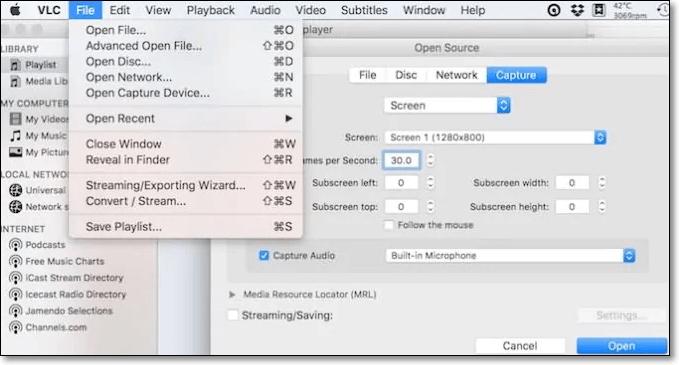
كيفية تسجيل بث Twitch باستخدام VLC:
الخطوة 1. قم بتنزيل Livestreamer وتثبيته على جهاز الكمبيوتر الخاص بك، ثم افتح VLC Media Player.
الخطوة 2. افتح موجه الأوامر، واكتب البث المباشر. هنا يمكنك تغيير عنوان URL لقناة معينة. علاوة على ذلك، يمكنك اختيار مصدر منخفض أو مرتفع أو مصدر لتسجيل بث Twitch.
الخطوة 3. بعد فتح بث مشغل VLC، يمكنك النقر فوق زر التسجيل الموجود على اليسار لتسجيل بث Twitch على الفور. بمجرد الانتهاء من ذلك، اختر زر التوقف لإنهاء التسجيل.
كيفية تسجيل البث على Twitch باستخدام OBS Studio
يعد OBS Studio أحد أكثر برامج تسجيل الشاشة مفتوحة المصدر شيوعًا والمتوافقة مع أنظمة التشغيل macOS وWindows وLinux. يتم استخدامه بشكل أساسي لتسجيل الشاشة والبث المباشر. من خلال العمل معه، يمكنك التنزيل وبدء البث بسرعة وسهولة. ومع ذلك، ليس من السهل على المبتدئين التعامل معها. إذا كنت مبتدئًا، فمن الأفضل أن تتحقق من البرامج التعليمية قبل استخدام هذا البرنامج.

كيفية تسجيل البث الخاص بك على Twitch باستخدام OBS Studio:
الخطوة 1. قم بتشغيل OBS Studio وانتقل إلى علامة التبويب "الإعدادات" في أعلى نقطة من الشاشة. ثم انقر فوق "الإعدادات" مرة أخرى لاختيار موقع لتخزين تسجيلاتك.
الخطوة 2. ارجع إلى نافذة OBS Studio الرئيسية وانقر بزر الماوس الأيمن ضمن علامة التبويب "المصادر". افتح Twitch وحدد البث الذي تريد تسجيله. بعد ذلك، ضع المؤشر فوق "إضافة" وأضف إما "Monitor Capture" أو "Window Capture" إلى مصادرك.
الخطوة 3. بمجرد الانتهاء، يمكنك النقر فوق الزر "بدء التسجيل" لالتقاط تدفقات Twitch على شاشتك. عند الانتهاء من التسجيل، اضغط على زر إيقاف التسجيل، وبعد ذلك سيتم حفظ التسجيل على جهاز الكمبيوتر الخاص بك.
كيفية حفظ Twitch Streams على VOD
يعد VOD، المعروف أيضًا باسم "الفيديو عند الطلب"، خيارًا يوفره Twitch لمقدمي البث لحفظ أجزاء من عمليات البث الخاصة بهم في التخزين حتى يتمكنوا هم ومعجبيهم من الوصول بسهولة إلى تلك الميزات المميزة لاحقًا. إذا كنت تريد تحويل البث الخاص بك إلى مقاطع فيديو طويلة المدى، فيجب أن تكون هذه هي الطريقة الأكثر ملاءمة. بعد ذلك، يمكنك تحميل مقاطع الفيديو التي قمت بحفظها على YouTube أو الأنظمة الأساسية الأخرى.
دعونا نلقي نظرة على الخطوات التفصيلية للقيام بذلك. ومن الجدير بالذكر أن هذه الميزة تسمح فقط للقائمين بالبث المباشر بحفظ مجموعات البث الخاصة بهم. إذا كنت من المشاهدين، كيف يمكنك حفظ بث Twitch على جهاز الكمبيوتر؟ يمكنك تسجيل بث Twitch باستخدام الأدوات التي ذكرناها في هذا المنشور.
الخطوة 1. بعد تسجيل الدخول إلى حساب Twitch الخاص بك والانتقال إلى "لوحة تحكم المنشئ".
الخطوة 2. انقر على التفضيلات > القناة، وبعد ذلك ستنتقل إلى صفحة إعدادات القناة.
الخطوة 3. انقر على أيقونة ملفك الشخصي من الصفحة الرئيسية لفتح قائمة أخرى. اختر الإعدادات > القناة ومقاطع الفيديو.
الخطوة 4. في مفتاح الدفق والتفضيلات، يمكنك العثور على خيار حول تخزين عمليات البث السابقة. تأكد من تشغيله.
الخطوة 5. انقر على الزر المكون من ثلاثة أسطر مرة أخرى، وانقر على المحتوى > منتج الفيديو. الآن، انقر فوق الخطوط ثلاثية النقاط الموجودة خلف الفيديو واختر تنزيله على جهاز الكمبيوتر الخاص بك.
الخط السفلي
يقدم هذا المنشور خمس طرق موثوقة وسهلة لتسجيل بث Twitch، وأي منها تفضل بعد قراءة البرامج التعليمية؟ لكل من مستخدمي Windows وMac، نوصي بشدة باستخدام EaseUS RecExperts. يمكن لهذا البرنامج تلبية جميع احتياجات التسجيل الخاصة بك لالتقاط أي شيء على شاشتك. الآن انقر فوق الزر لتنزيله واستكشاف المزيد من الوظائف.
تسجيل الأسئلة الشائعة حول البث المباشر على Twitch
إذا كنت تريد معرفة المزيد حول كيفية التسجيل على Twitch، فقد تساعدك هذه الأسئلة والأجوبة.
1. هل يمكنني تنزيل البث الخاص بي على Twitch؟
نعم، يمكنك تسجيل بث Twitch باستخدام بعض مسجلات شاشة Twitch الرائعة. هنا سوف نأخذ EaseUS RecExperts كمثال.
الخطوة 1. قم بتنزيله وفتحه، ثم اختر خيار "المنطقة" واضبط منطقة التسجيل.
الخطوة 2. انقر على "الصوت" لتحديد مصادر التسجيل الصوتي. بعد ذلك، انقر فوق "REC" لبدء التسجيل.
الخطوة 3. بمجرد اكتمال التسجيل، يمكنك معاينة الفيديو المسجل أو قصه أو إعادة تسميته حسب رغبتك.
2. ما هو البث الأعلى مشاهدة على Twitch؟
Blevins هو البث الأعلى مشاهدة على Twitch. لا يزال يحمل الرقم القياسي لبث Twitch الأكثر مشاهدة بواسطة أحد القائمين على البث الفردي بعد أن تابع أكثر من 600000 مشاهد لمشاهدة معركته في Fortnite لعام 2018 مع مغني الراب Drake.
3. كيف يمكنني تسجيل البث؟
إذا كنت ترغب في تسجيل فيديو متدفق، يمكنك تجربة العديد من أدوات تسجيل الفيديو المتدفق. إذا كنت بحاجة إلى تسجيل تدفق الصوت، فهناك أيضًا العديد من برامج تسجيل الصوت المتدفق لتختار من بينها.

